赢取高达 2300 USDT 盲盒
- 与34345+用户一起进行交易
- 自动为您推荐高收益的交易策略
- 对用户资产持有1:532储备
- 新用户专享前9天赚取最高3231%的年收益率
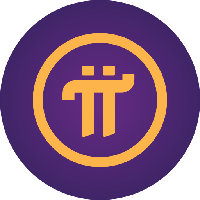
在财务管理和数据分析中,自动收益统计表能极大提高工作效率。Google Sheets作为一款强大的在线表格工具,结合脚本可以实现自动收益统计。下面就为大家详细分享相关脚本模板。
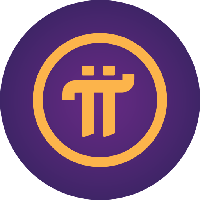
Google Sheets脚本是基于JavaScript的编程接口,允许用户对表格进行自动化操作。通过编写脚本,可以实现数据的自动计算、筛选、排序等功能。对于收益统计而言,脚本可以根据预设规则自动汇总不同来源的收益数据,避免手动计算的繁琐和误差。要使用脚本,需在Google Sheets中点击“扩展程序”-“Apps Script”打开脚本编辑器。
在制作自动收益统计表之前,需要先收集和整理收益数据。可以将不同渠道的收益数据记录在Google Sheets的不同工作表中,如线上销售收益、线下销售收益、投资收益等。确保每个工作表的数据格式一致,包含日期、收益金额、收益来源等必要信息。同时,为了方便脚本识别和处理,建议为每个工作表和列设置清晰的名称。
以下是一个简单的自动收益统计脚本模板示例:
function calculateTotalRevenue() {
var spreadsheet = SpreadsheetApp.getActiveSpreadsheet();
var sheets = spreadsheet.getSheets();
var totalRevenue = 0;
for (var i = 0; i < sheets.length; i++) {
var sheet = sheets[i];
var data = sheet.getDataRange().getValues();
for (var j = 1; j < data.length; j++) {
var revenue = data[j][1];
if (!isNaN(revenue)) {
totalRevenue += revenue;
}
}
}
var summarySheet = spreadsheet.getSheetByName('汇总表');
if (!summarySheet) {
summarySheet = spreadsheet.insertSheet('汇总表');
}
summarySheet.getRange(1, 1).setValue('总收益');
summarySheet.getRange(1, 2).setValue(totalRevenue);
}这段代码的功能是遍历所有工作表,将每个工作表中的收益数据相加,最后将总收益显示在名为“汇总表”的工作表中。
将上述脚本复制到Google Sheets的脚本编辑器中,点击保存。然后在脚本编辑器中点击“运行”按钮,即可执行脚本。如果需要对脚本进行定制,例如只统计特定时间段的收益,可以在代码中添加日期筛选条件;如果收益数据的列位置不同,需要相应修改代码中的列索引。
在使用脚本模板时,需要注意以下几点:首先,确保脚本具有访问所有工作表的权限,否则可能会出现数据读取失败的问题。其次,要注意数据格式的一致性,避免因数据格式错误导致计算结果不准确。如果在运行脚本时遇到错误,可以查看脚本编辑器中的日志信息,根据错误提示进行排查和修复。
通过以上介绍,相信大家对Google Sheets自动收益统计脚本模板有了更深入的了解。利用这些模板,可以轻松实现收益数据的自动统计,提高工作效率。